Poista amuleC virus (Viruksen Poisto-opas) - päivitetty touko 2017
amuleC viruksen Poisto-ohje
Mikä on amuleC virus?
amuleC käytön vaarat
amuleC virus on vaarallinen peer-to-peer ohjelmienjako ohjelmat, joka tukee eDonkey Network, jonka luoja on Jed McCaleb sekä Sam Yagan vuonna 2000 . Aikoja sitten, eDonkey-tukevat ohjelmat, kuten eMule, zMule ja muita ohjelmia on käytetty todella aktiivisesti ja ajan kuluessa niiden suosio heikentyi, voit silti ladata sen eri versioita verkosta. On valitettavaa, että kaikki versiot eivät ole yhtä turvallisia, ja amuleC on yksi josta sinun pitää pysyä erossa. Pidä mielessäsi, että amuleC on erilainen kuin aMule 2.3.2, joka on laillinen ohjelmien jako sovellus verkosto, koska niiden nimi on samankaltainen, ne on helppo sekoittaa keskenään. Vaikka useimmat peer-to-peer jakoverkot voidaan erottaa useista riskeistä joita ne voivat aiheuttaa , epäilyttävien ohjelmien kirjoittajien kohottavat niitä entisestään. Et voi koskaan tietää ovatko tällaisen verkoston lähteet luotettavia ja ottavatko ne osaa haittaohjelmien levitykseen . Muussa tapauksessa, miksi ohjelman tekijät muuten hivuttaisivat tämän ohjelman tietokoneelle petollisten levitystapojen avulla, kuten niputus ? Kuten voit huomata, tämän sovelluksen haittapuolet ovat aika selkeät. Siksi me suosittelemme poistamaan amuleC sovelluksen ilman epäröintiä. Voit poistaa tämän ei toivotun ohjelman seuraamalla artikkelin alla olevia ohjeita, älä kuitenkaan unohda tarkistaa laitetta antivirus ohjelmalla, kuten FortectIntego.
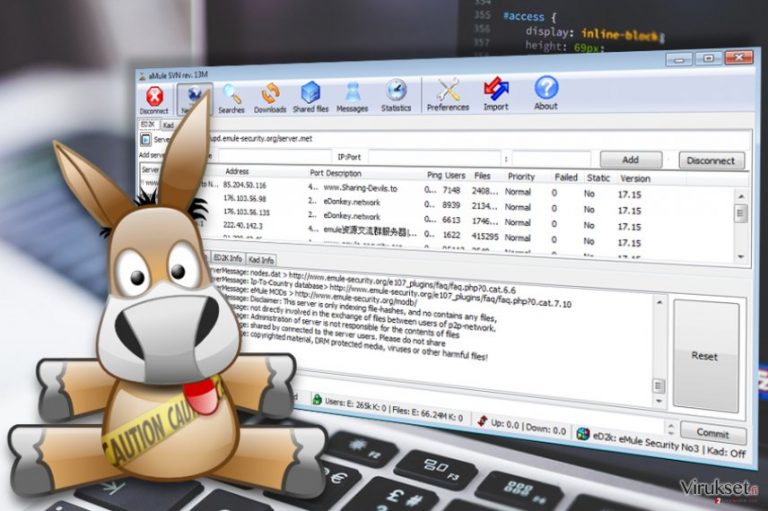
Ennen kuin me menemme poisto-ohjeisiin, me haluamme kertoa toisen asian amuleC kaappaajasta, joka sinun tulee tietää. Asiantuntijat ovat samaa mieltä, että tämä virus on mainoksiin perustuva ja yksi sen ominaisuuksista on viruksen näyttämät jatkuvia ja tunkeilevia amuleC mainoksia. Nämä mainokset eivät vain ilmaannu vain sovelluksessa, ne voivat myös tunkeutua selaimeesi ja alkaa heikentää nettiselaus kokemustasi. Jotkut sivustot eivät ehkä lataudu kunnolla, koska palvelin ei voi tukea ylimääräisiä mainoksia tai huonompaa, selain voi kaatua kokonaan. Jos olet kärsinyt tästä ohjelmasta ja sen epämiellyttävistä sivuvaikutuksista, me voimme ehdottaa vain yhtä asiaa — suorita amuleC poisto. Sen tekeminen ei ole vaikeaa, jos seuraat tämän artikkelin alla olevia ohjeita tarkasti.
amuleC ohjelman levitystavat
Voit löytää amuleC latauslinkkejä useilta hämäriltä ohjelmiston levityssivuilta. Tästä huolimatta, kaikkein yleisin tapa miten tämä ohjelma saavuttaa potentiaaliset käyttäjät, on ohjelmien niputus. Tämän ohjelman levitystapoihin kuuluu levittää siihen kuuluvia tai täysin kuulumattomia sovelluksia yhdessä paketissa. Yleensä tällaiset ohjelma paketit ovat niputusta. Kyseenalaisten ohjelmien, kuten amuleC tekijät pitävät sitä erityisen kätevänä levittää tuotteitaan tällä tavalla, koska tällainen asennus ei aina tarvitse suoraa lupaa käyttäjältä. Ainoa tapa muuttaa tällainen epämiellyttävä tilanne on valita Edistynyt asennustapa aina kun asennat uuden ohjelman tietokoneellesi.
Onko amuleC poisto vaikeaa?
On varmaa, että jokainen joka on odottamatta kohdannut ei toivotun ohjelman tulee etsimään helppoa tapaa poistaa amuleC virus laitteeltasi. Onneksi meidän asiantuntijoiden valmistelemat askel-askeleelta ohjeet, jotka ovat alla, kertovat miten poistaa amuleC nopeammin. Kun olet poistanut ohjelman manuaalisesti, niin muista tarkistaa laitteesi antivirus ohjelmalla. Jos PC:si ei voi käsitellä raskasta turvaohjelmaa, niin voit käyttää online skannereita tai pilvipohjaisia antiviruksia, jotka vaativat vain nettiliittymän ja muutaman minuutin aikaasi.
Voit poistaa viruksen vahingot FortectIntego avulla. SpyHunter 5Combo Cleaner ja Malwarebytes ovat suositeltavia löytämään potentiaalisesti ei toivotut ohjelma sekä virukset kaikkine tiedostoineen ja niihin liittyvine rekisterimerkintöineen.
Manuaalinen amuleC viruksen Poisto-ohje
Poista Windowsista
Jos haluat poistaa amuleC tietokoneeltasi manuaalisesti, seuraa alla olevia ohjeita tarkasti.
Poistaaksesi amuleC virus Windows 10/8 laitteilta, ole hyvä ja seuraa näitä askeleita:
- Kirjoita Control Panel/Ohjauspaneeli Windows hakulaatikossa ja paina Enter tai paina hakutulosta.
- Osiossa Programs, valitse Uninstall a program.

- Löydä listalta merkinnät, jotka liittyvät amuleC virus (tai muut viimeksi asennetut epäilyttävät ohjelmat).
- Klikkaa oikealla sovellukseen ja valitse Uninstall.
- Jos User Account Control ilmaantuu, paina Yes.
- Odota, kunnes poistoprosessi on valmis ja paina OK.

Jos olet Windows 7/XP käyttäjä, jatka seuraavia ohjeita seuraamalla:
- Paina Windows Start > Control Panel oikealla (jos olet Windows XP käyttäjä, paina Add/Remove Programs).
- Ohjauspaneelissa, paina Programs > Uninstall a program.

- Valitse ei toivotut sovellukset painamalla sitä kerran.
- Ylhäältä, paina Uninstall/Change.
- Vahvistuslaatikossa, paina Yes.
- Paina OK kun poistoprosessi on valmis.
Poista amuleC Mac OS X järjestelmästä
-
Jos käytössäsi on OS X, klikkaa Go painiketta näytön vasemmassa yläkulmassa ja valitse Applications.

-
Odota kunnes näet Applications kansion ja etsi amuleC tai muut siellä olevat epäilyttävät ohjelmat. Klikkaa jokaista tällaista merkintää ja valitse Move to Trash.

Nollaa MS Edge/Chromium Edge
Muista varmistaa, että amuleC ei jätä mitään ei toivottuja komponentteja selaimillesi tarkistamalla laajennukset, lisäosat, työkalupalkit ja muut ohjelmat, jotka ovat voineet tulla tietokoneellesi ilman lupaasi.
Poista ei-toivotut laajennukset MS Edge selaimelta:
- Valitse Menu (kolme pystypistettä selainikkunan oikeasta yläkulmasta) ja valitse Extensions.
- Listalta, valitse laajennukset ja paina Hammasratas kuvaketta.
- Paina Uninstall alhaalta.

Poista evästeet ja muut selaintiedot:
- Paina Menu (kolme pystypistettä selainikkunan oikeasta yläkulmasta) ja valitse Privacy & security.
- Osiossa Clear browsing data, valitse Päätä mitä poistat.
- Valitse kaikki (paitsi salasanat, vaikka voit laittaa myös medialisenssit mukaan, jos käytössä) ja paina Clear.

Nollaa uuden välilehden ja kotisivun asetukset:
- Paina menu kuvaketta ja valitse Settings.
- Etsi On startup osio.
- Paina Disable jos löydät epäilyttäviä sivustoja.
Nollaa MS Edge jos yllä olevat askeleet eivät toimineet:
- Paina Ctrl + Shift + Esc ja avaa Tehtävienhallinta.
- Paina More details nuolta ikkunan alareunassa.
- Valitse Details välilehti.
- Selaa nyt alas ja etsi kaikki merkinnä, joissa on Microsoft Edge nimi. Klikkaa oikealla jokaista ja valitse End Task jotta MS Edge sammuu.

Jos tämä ratkaisu ei auttanut sinua, sinun pitää käyttää edistynyttä Edge nollaustapaa. Muista pitää mielessäsi, että sinun pitää varmuuskopioida tiedostosi ennen jatkamista.
- Etsi seuraava kansio tietokoneeltasi: C:\\Users\\%username%\\AppData\\Local\\Packages\\Microsoft.MicrosoftEdge_8wekyb3d8bbwe.
- Paina Ctrl + A näppäimistöltäsi ja valitse kaikki kansiot.
- Klikkaa oikealla ja valitse Delete

- Nyt Klikkaa Start painiketta Oikealla ja valitse Windows PowerShell (Admin).
- Kun uusi ikkuna aukeaa, kopioi ja liitä seuraava komento ja paina sitten Enter:
Get-AppXPackage -AllUsers -Name Microsoft.MicrosoftEdge | Foreach {Add-AppxPackage -DisableDevelopmentMode -Register “$($_.InstallLocation)\\AppXManifest.xml” -Verbose

Ohjeet Chromium-pohjaiselle Edge selaimelle
Poista laajennukset MS Edge selaimelta (Chromium):
- Avaa Edge ja paina valitse Settings > Extensions.
- Poista ei-toivotut laajennukset painamalla Remove.

Tyhjennä välimuisti ja sivustotiedot:
- Paina Menu ja mene Settings.
- Valitse Privacy and services.
- Osiossa Clear browsing data, valitse Choose what to clear.
- Osiossa Time range, valitse All time.
- Valitse Clear now.

Nollaa Chromium-pohjainen MS Edge:
- Paina Menu ja valitse Settings.
- Valitse vasemmalta Reset settings.
- Valitse Restore settings to their default values.
- Vahvista painamalla Reset.

Nollaa Mozilla Firefox
Poista vaarallinen laajennus:
- Avaa Mozilla Firefox selain ja klikkaa Menu (kolme vaakaviivaa ikkunan oikeassa yläkulmassa).
- Valitse Add-ons.
- Täällä, valitse laajennus, joka liittyy amuleC virus ja klikkaa Remove.

Nollaa kotisivu:
- Klikkaa kolmea vaakaviivaa valikon oikeassa yläkulmassa.
- Valitse Options.
- Home vaihtoehdon alla, anna sivu, jonka haluat avautuvan, kun avaat Mozilla Firefox selaimen.
Tyhjennä evästeet ja sivustotiedot:
- Klikkaa Menu ja valitse Options.
- Mene Privacy & Security osioon.
- Selaa alas ja etsi Cookies and Site Data.
- Klikkaa Clear Data…
- Valitse Cookies and Site Data, sekä Cached Web Content ja paina Clear.

Nollaa Mozilla Firefox
Jos amuleC virus ei poistunut yllä olevien ohjeiden avulla, niin nollaa Mozilla Firefox:
- Avaa Mozilla Firefox selain ja klikkaa Menu.
- Mene Help osioon ja valitse Troubleshooting Information.

- Give Firefox a tune up osiossa, klikkaa Refresh Firefox…
- Kun pop-up ilmaantuu, niin vahvista toiminto painamalla Refresh Firefox – tämän pitäisi suorittaa amuleC virus poisto.

Nollaa Google Chrome
AmuleC tunkeutuu tietokoneille huomaamatta mutta ei toivotut lataukset voivat jatkua, kun ohjelma on tietokoneella. Erilaiset selaimen laajennukset ja lisäosat voidaan asentaa tietokoneellesi ilman sinun lupaasi, siksi sinun pitää puhdistaa tietokoneesi näistä komponenteista epäröimättä.
Poista vaaralliset laajennukset Google Chrome selaimelta:
- Avaa Google Chrome, paina Menu (kolme pystypistettä oikeassa yläkulmassa) ja valitse More tools > Extensions.
- Uudelleen avautuvassa ikkunassa näet kaikki asennetut laajennukset. Poista epäilyttävät laajennukset painamalla Remove.

Puhdista välimuisti ja verkkotiedot Chrome selaimelta:
- Paina Menu ja valitse Settings.
- Osiosta Privacy and security, valitse Clear browsing data.
- Valitse Browsing history, Cookies and other site data, sekä Cached images ja files.
- Paina Clear data.

Vaihda kotisivusi:
- Paina menu ja valitse Settings.
- Etsi epäilyttäviä sivustoja On startup osiosta.
- Paina Open a specific or set of pages ja paina kolmea pistettä löytääksesi Remove vaihtoehdon.
Nollaa Google Chrome:
Jos aikaisemmat tavat eivät auttaneet sinua, nollaa Google Chrome poistaaksesi kaikki komponentit:
- Paina Menu ja valitse Settings.
- Osiosta Settings, selaa alas ja paina Advanced.
- Selaa alas ja etsi Reset and clean up osio.
- Paina sitten Restore settings to their original defaults.
- Vahvista painamalla Reset settings viimeistelläksesi poiston.

Nollaa Safari
Poista ei-toivotut laajennukset Safari selaimelta:
- Paina Safari > Preferences…
- Uudessa ikkunassa, paina Extensions.
- Valitse ei-toivottu laajennus, joka liittyy amuleC virus ja valitse Uninstall.

Poista evästeet ja muut sivustotiedot Safari selaimelta:
- Paina Safari > Clear History…
- Avautuvasta valikosta, osiossa Clear, valitse all history.
- Vahvista painamalla Clear History.

Nollaa Safari elleivät yllä mainitut askeleet auttaneet sinua:
- Paina Safari > Preferences…
- Mene Advanced välilehteen.
- Laita ruksi Show Develop menu valikkopalkissa.
- Paina valikkopalkissa Develop, ja valitse Empty Caches.

Kun olet poistanut tämän potentiaalisesti ei toivotun ohjelman (PUP) ja korjannut kaikki nettiselaimesi, me suosittelemme PC järjestelmäsi tarkistamista maineikkaalla haittaohjelman poistajalla. Tämä auttaa sinua poistamaan amuleC rekisterimerkinnät ja tunnistaa myös vastaavat loiset tai mahdolliset haittaohjelmat tietokoneellasi. Voit käyttää tähän tarkoitukseen meidän arvostamia haittaohjelman poistajia: FortectIntego, SpyHunter 5Combo Cleaner tai Malwarebytes.
Suositeltavaa sinulle
Älä anna hallituksen vakoilla sinua
Hallituksella on useita ongelmia, mitä tulee käyttäjien tietojen seuraamiseen ja asukkaiden vakoiluun, joten sinun kannattaa ottaa tämä huomioon ja oppia lisää hämärien tietojen keräystavoista. Vältä ei-toivottua hallituksen seurantaa tai vakoilua ja ole täysin nimetön internetissä.
Voit valita eri sijainnin, kun menet verkkoon ja käyt käsiksi materiaalin, jota haluat ilman sisältörajoituksia. Voit helposti nauttia riskittömästä internetyhteydestä pelkäämättä hakkerointia, kun käytät Private Internet Access VPN palvelua.
Hallitse tietoja joihin hallitus tai muu toivomaton osapuoli voi päästä käsiksi ja selata nettiä ilman vakoilua. Vaikka et ota osaa laittomiin toimiin tai luotat valitsemiisi palveluihin, alustoihin, epäilet omaa turvallisuuttasi ja teet varotoimia käyttämällä VPN palvelua.
Varmuuskopioi tiedot myöhempää käyttöä varten, haittaohjelmahyökkäyksen varalta
Tietokoneen käyttäjät voivat kärsiä useista menetyksistä verkkotartuntojen takia tai omien virheiden takia. Haittaohjelman luomat ohjelmaongelmat tai suorat tietojen menetykset salauksen takia, voi johtaa ongelmiin laitteellasi tai pysyviin vahinkoihin. Kun sinulla on kunnolliset päivitetyt varmuuskopiot, voit helposti palauttaa ne sellaisen tapahtuman jälkeen ja palata töihin.
On tärkeää luoda päivityksiä varmuuskopioistasi, kun laitteeseen tehdään muutoksia, jotta voit päästä takaisin pisteeseen, jossa työskentelit haittaohjelman tehdessä muutoksia tai ongelmat laitteella aiheuttavat tiedostojen tai suorituskyvyn saastumisen. Luota tällaiseen käytökseen ja tee tietojen varmuuskopioinnista päivittäinen tai viikoittainen tapa.
Kun sinulla on aikaisempi versio jokaisesta tärkeästä dokumentista tai projektista, niin voit välttää turhautumisen ja hajoamiset. Se on kätevää, kun haittaohjelma tapahtuu yllättäen. Käytä Data Recovery Pro järjestelmän palautukseen.


